Không có gì lạ khi tìm thấy hình ảnh của gia đình, bạn bè hoặc người quen trong thư viện hình ảnh trên điện thoại của bạn. Hầu hết, thật thuận tiện khi để điện thoại của một người chụp tất cả ảnh khi bạn ở cùng họ. Sau đó, những hình ảnh được gửi cho những người khác. Thay vì sắp xếp theo cách thủ công trong thư viện ảnh của bạn xem ai cần nhận ảnh nào hoặc sắp xếp những kỷ niệm với mọi người, iPhone sẽ tự động làm việc đó.
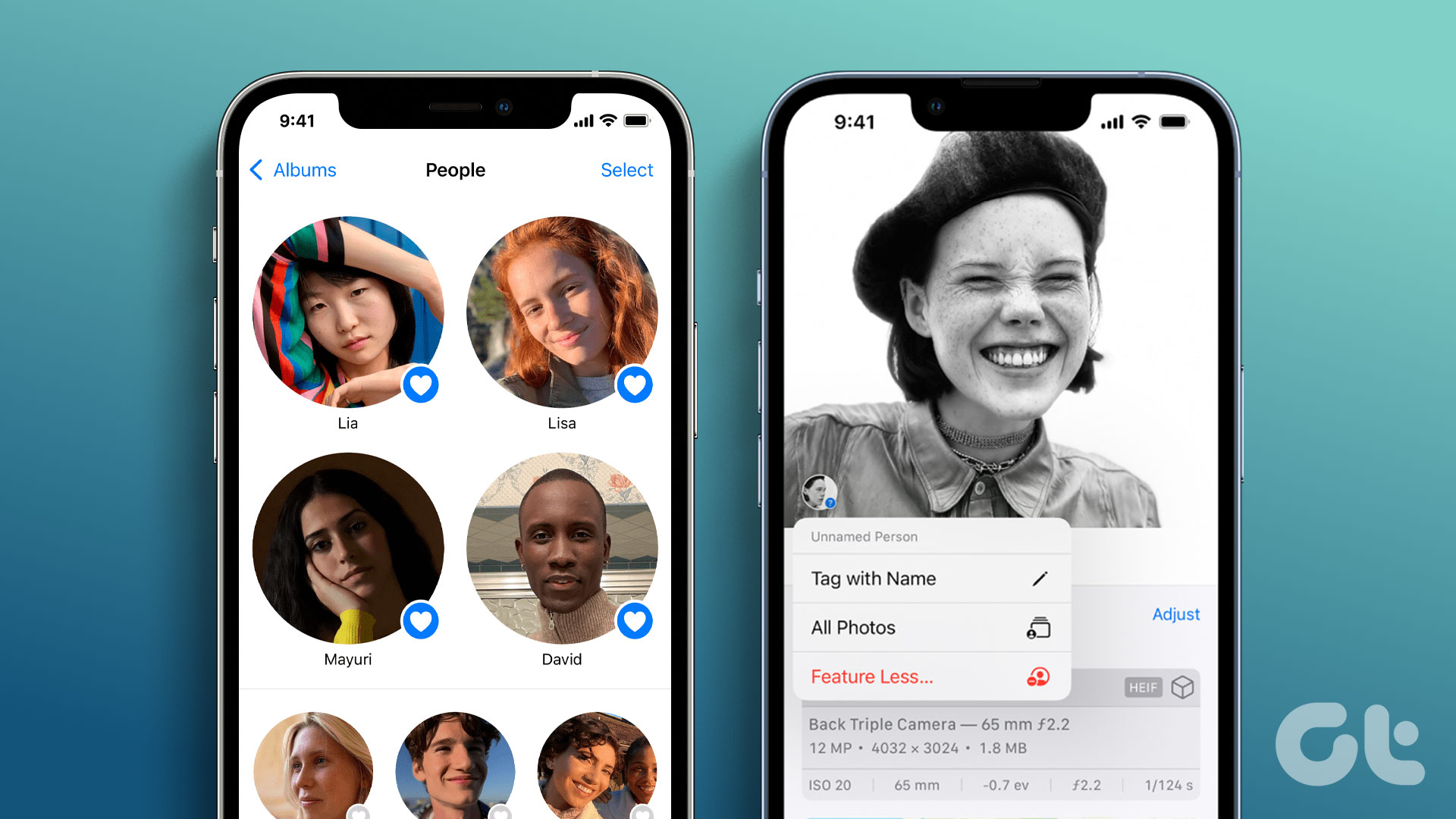
Ứng dụng Ảnh trên iPhone có thể nhận dạng khuôn mặt trong ảnh và sắp xếp chúng vào album Mọi người. Mỗi khuôn mặt duy nhất trong ứng dụng Ảnh sẽ có một album riêng dành riêng cho họ. Đây là cách bạn có thể sử dụng tính năng Mọi người trong ứng dụng Ảnh. Trước khi bắt đầu, iPhone của bạn nên chạy phiên bản iOS mới nhất đó để các tính năng hoạt động mà không gặp sự cố.
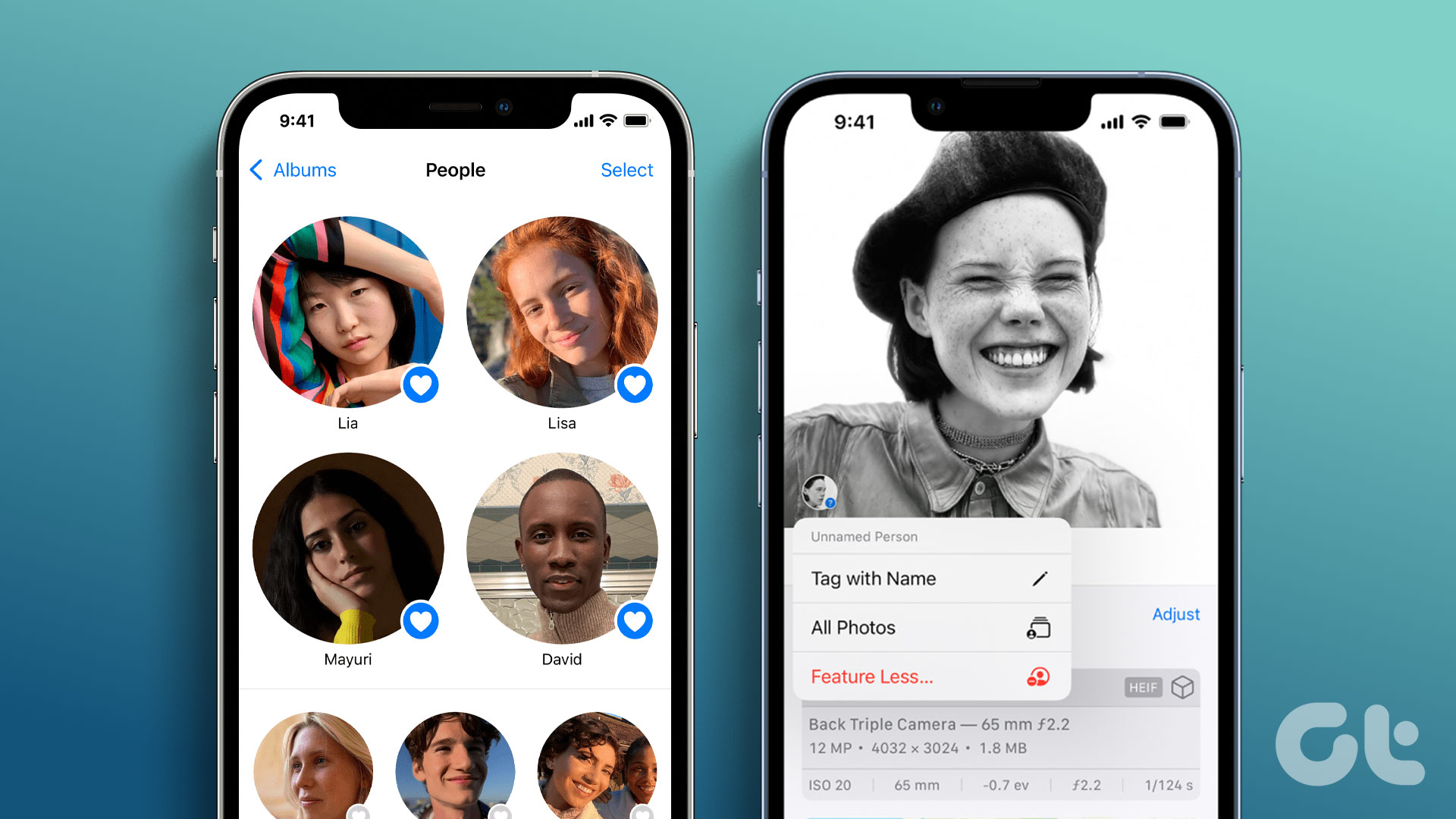
Cách tìm ảnh của một người cụ thể trong ứng dụng Ảnh trên iPhone
Ứng dụng Ảnh trên iPhone sắp xếp khuôn mặt của những người nổi bật trong ảnh của bạn vào các album cụ thể. Sau đây là cách sử dụng tính năng tìm ảnh của một người cụ thể:
Bước 1: Nhấn vào ứng dụng Ảnh trên iPhone của bạn để khởi chạy.
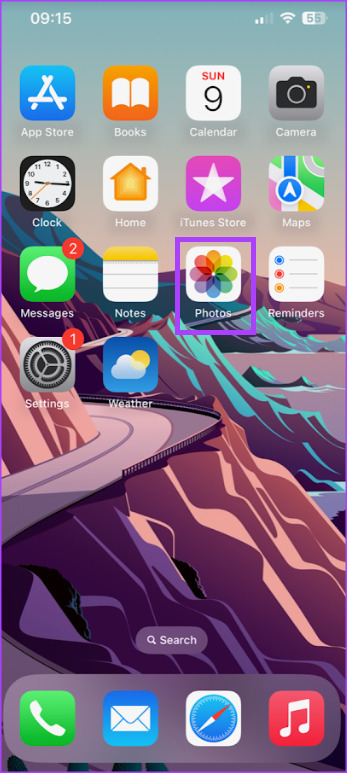
Bước 2: Ở cuối màn hình, hãy nhấn vào biểu tượng Album.
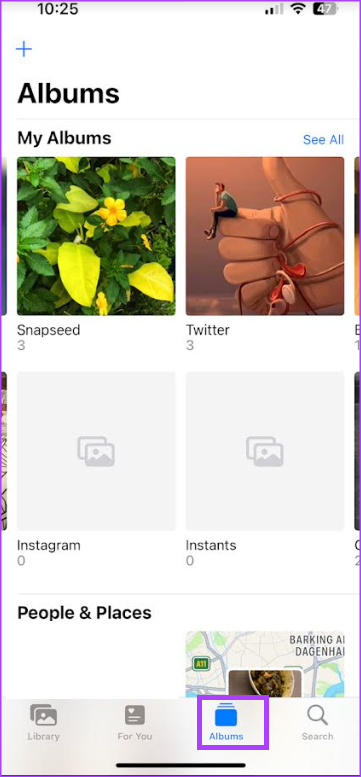
Bước 3: Cuộn xuống phần Người & Địa điểm.
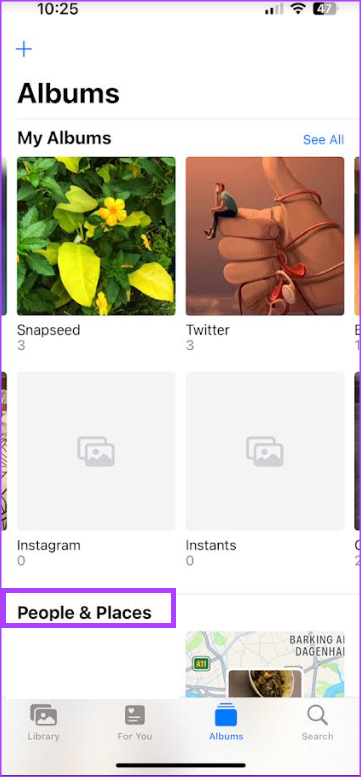
Bước 4: Nhấn vào Album Mọi người
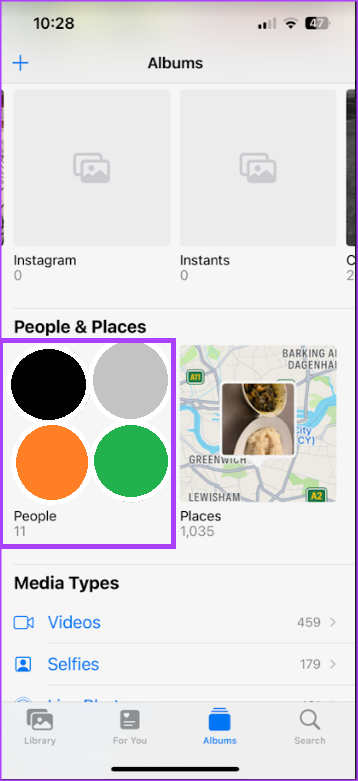
Bước 5: Nhấn vào khuôn mặt của một người để xem tất cả ảnh mà họ làm nổi bật trong.
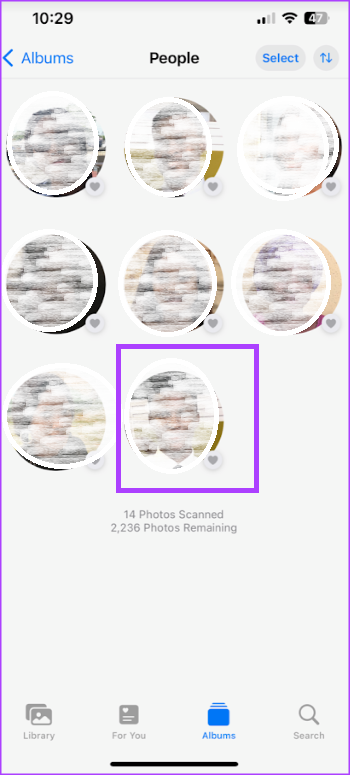
Cách khắc phục những người bị nhận dạng sai trong ứng dụng Ảnh trên iPhone
Mặc dù ứng dụng Ảnh trên iPhone có thể nhận dạng khuôn mặt và tạo album cụ thể cho họ, nhưng nó có thể không được chính xác. Đôi khi, khuôn mặt sai có thể xuất hiện trong album của người khác. Đây là cách khắc phục.
Bước 1: Nhấn vào ứng dụng Ảnh trên iPhone của bạn để khởi chạy.
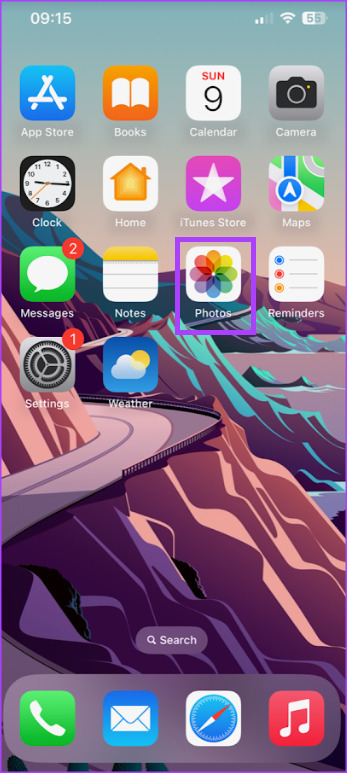
Bước 2: Ở cuối màn hình, hãy nhấn vào biểu tượng Album.
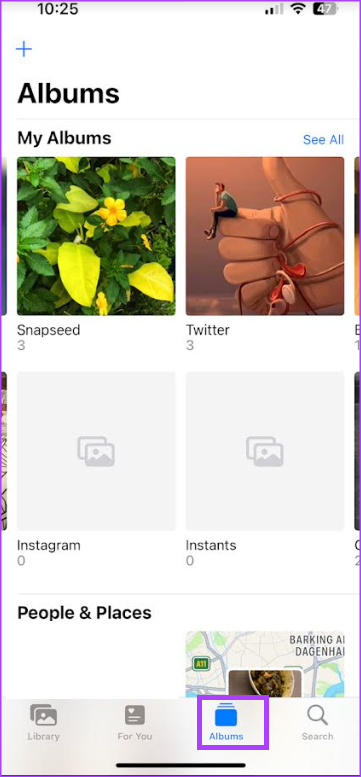
Bước 3: Cuộn xuống phần Người & Địa điểm.
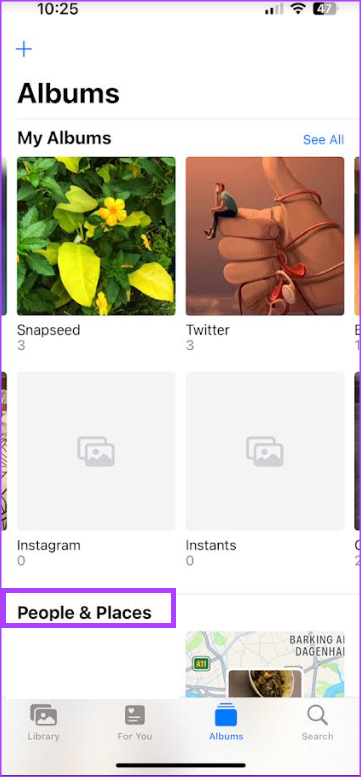
Bước 4: Nhấn vào Album mọi người.
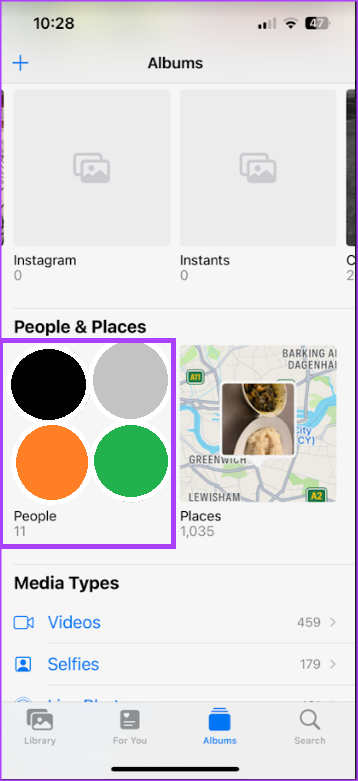
Bước 5: Nhấn vào khuôn mặt của một người để xem tất cả ảnh có sự góp mặt của họ.
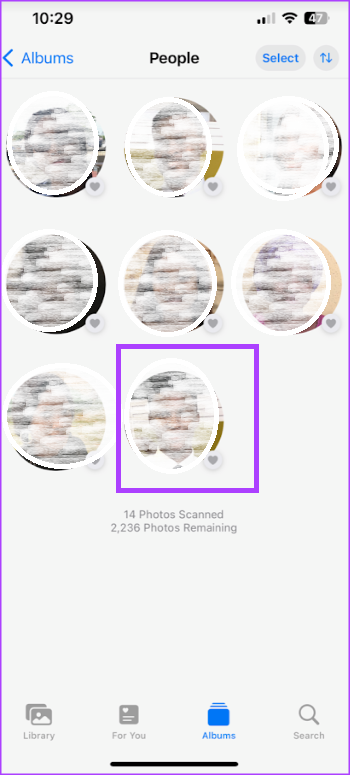
Bước 6: Nhấn vào Chọn.
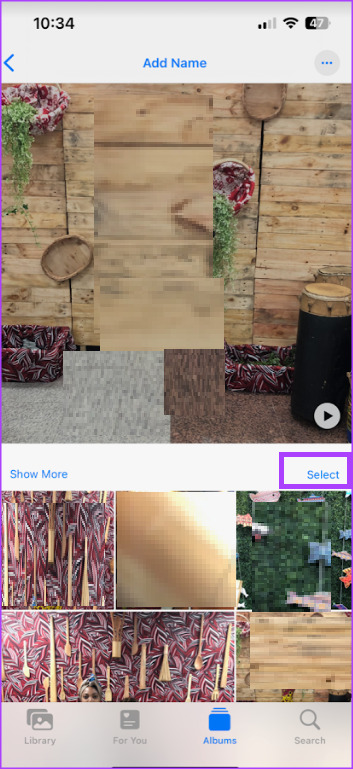
Bước 7: Nhấn Hiển thị khuôn mặt.
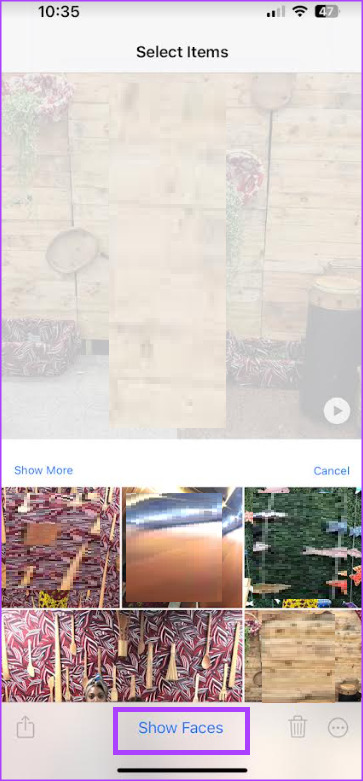
Bước 8: Từ các hình ảnh, hãy nhấn vào một khuôn mặt được xác định sai để chọn khuôn mặt đó.
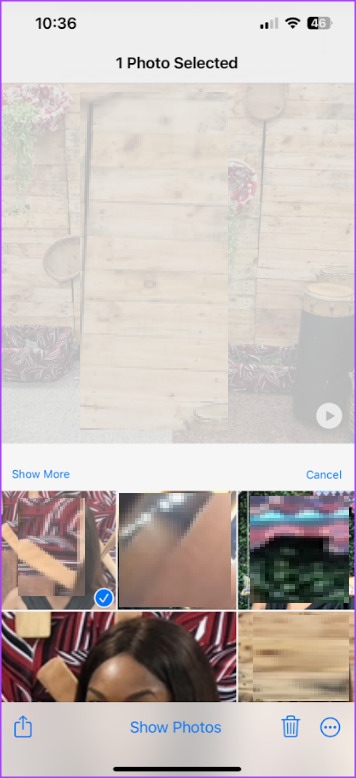
Bước 9: Ở góc dưới cùng bên phải của màn hình, hãy nhấn vào biểu tượng Khác (ba chấm ngang).
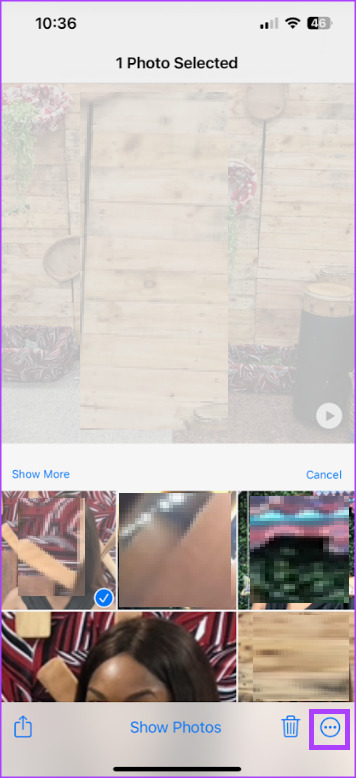
Bước 10: Nhấn vào tùy chọn’Đây không phải là người này’từ menu bật ra.
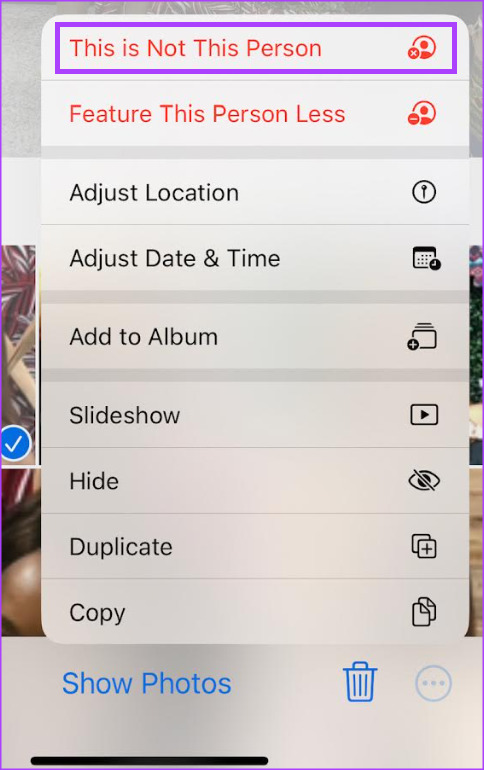
Cách Hợp nhất Ảnh của cùng một người trong Album Người của bạn
Ứng dụng Ảnh trên iPhone có thể tạo nhiều album cho một người. Để hợp nhất tất cả ảnh thành một nhóm, bạn cần làm như sau:
Bước 1: Nhấn vào ứng dụng Ảnh trên iPhone của bạn để khởi chạy ứng dụng đó.
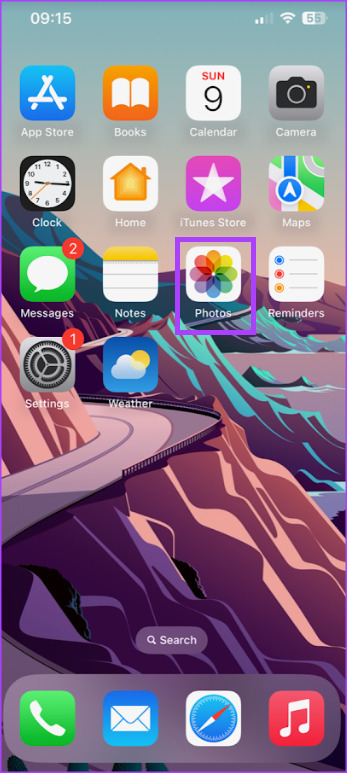
Bước 2: Ở cuối màn hình, hãy nhấn vào biểu tượng Album.
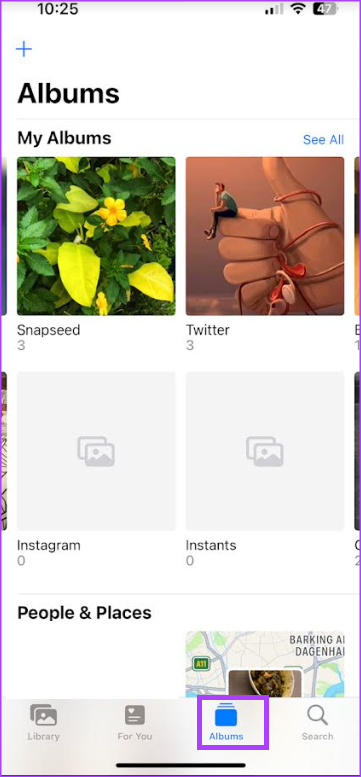
Bước 3: Cuộn xuống phần Người & Địa điểm.
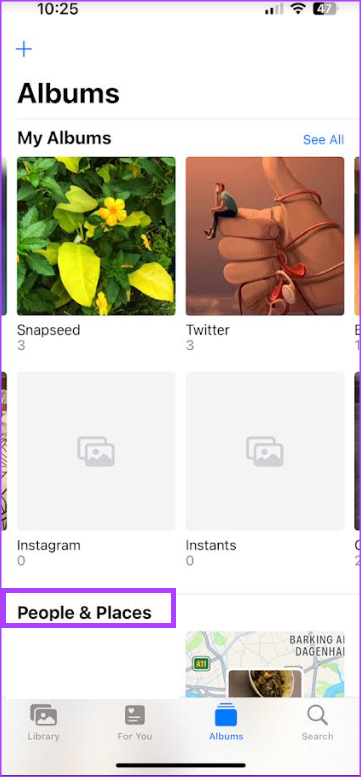
Bước 4: Nhấn vào Album Mọi người.
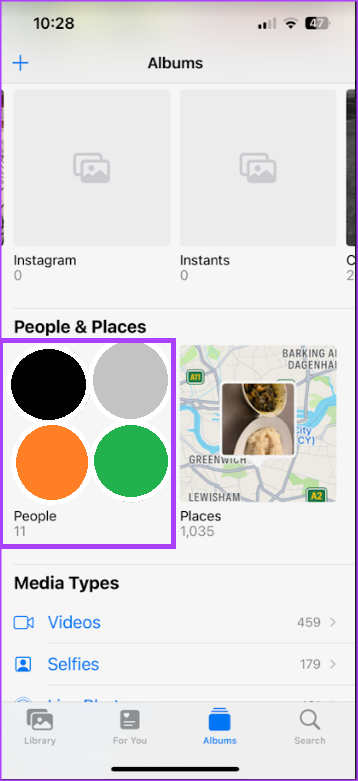
Bước 5: Nhấn vào nút Chọn ở trên cùng-góc bên phải của album Mọi người.
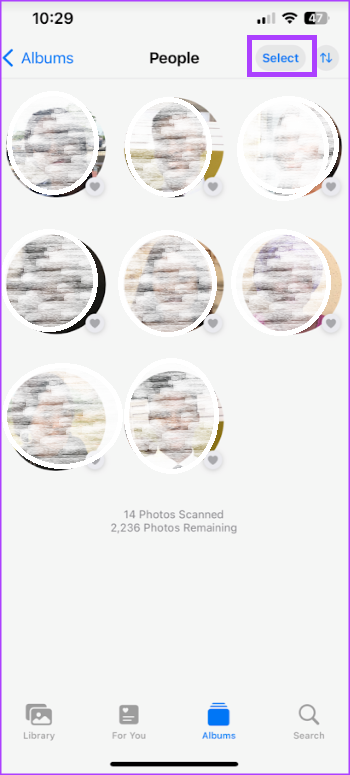
Bước 6: Chọn khuôn mặt của những người bạn muốn hợp nhất.
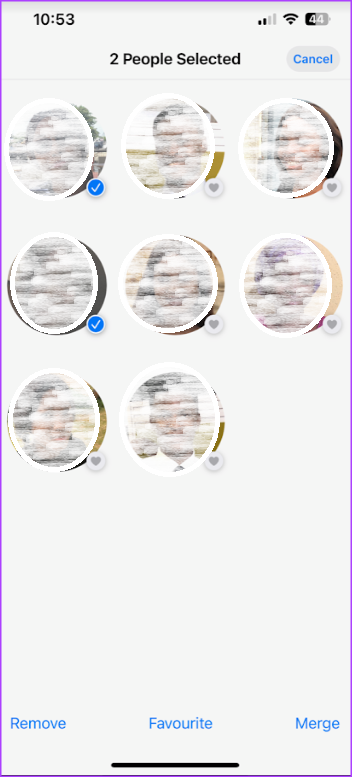
Bước 7: Nhấn vào Hợp nhất ở góc dưới cùng bên phải của màn hình.
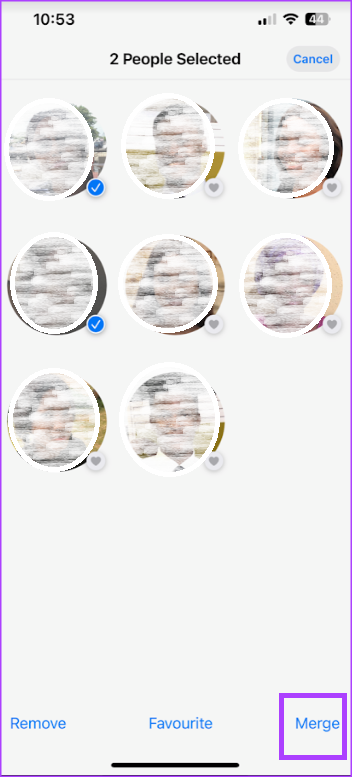
Bước 8: Nhấn Có để xác nhận rằng các khuôn mặt thuộc về cùng một người.
Cách xóa một người khỏi album Mọi người của bạn
Ứng dụng Ảnh trên iPhone tạo album Mọi người dựa trên các khuôn mặt độc đáo trong thư viện ảnh của bạn. Điều này có nghĩa là một bức ảnh ngẫu nhiên của một người lạ cũng có thể có một album riêng. Đây là cách bạn có thể xóa một người khỏi album người của mình.
Bước 1: Nhấn vào ứng dụng Ảnh trên iPhone của bạn để khởi chạy.
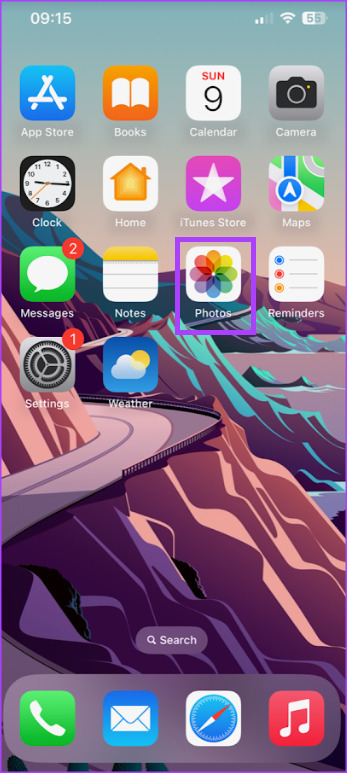
Bước 2: Ở cuối màn hình, hãy nhấn vào biểu tượng Album.
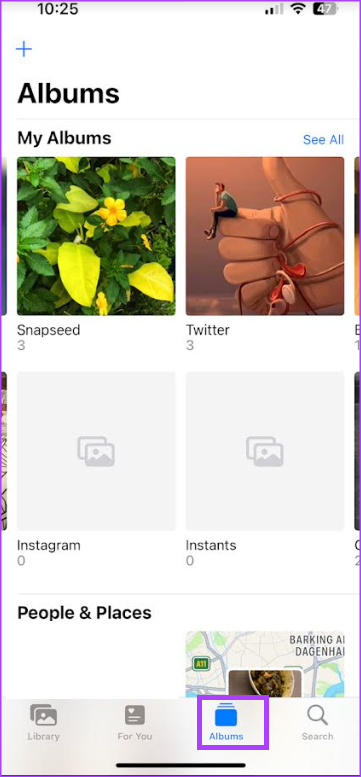
Bước 3: Cuộn xuống phần Người & Địa điểm.
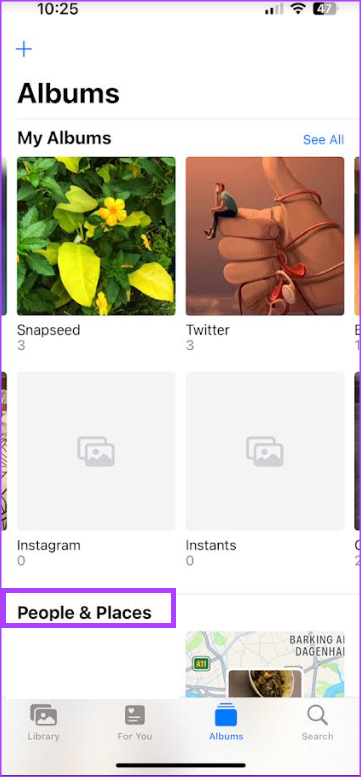
Bước 4: Nhấn vào Album Mọi người.
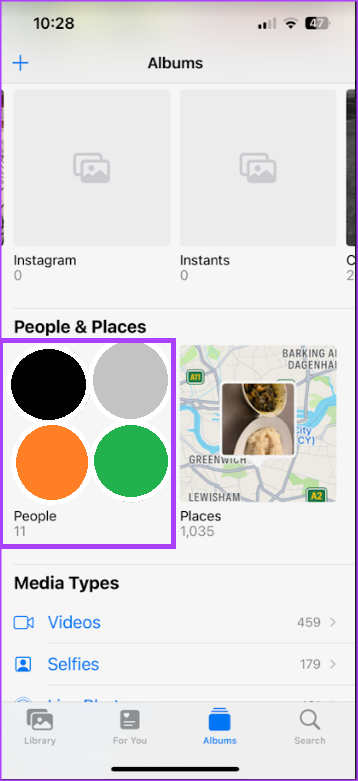
Bước 5: Nhấn vào nút Chọn ở trên cùng bên phải của album Mọi người.
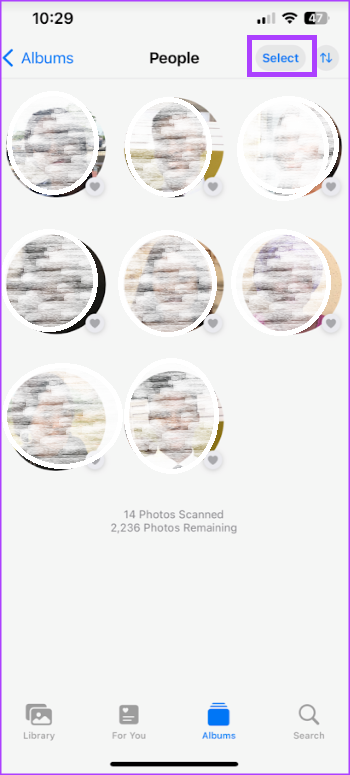
Bước 6: Nhấn vào khuôn mặt của người mà bạn muốn xóa.
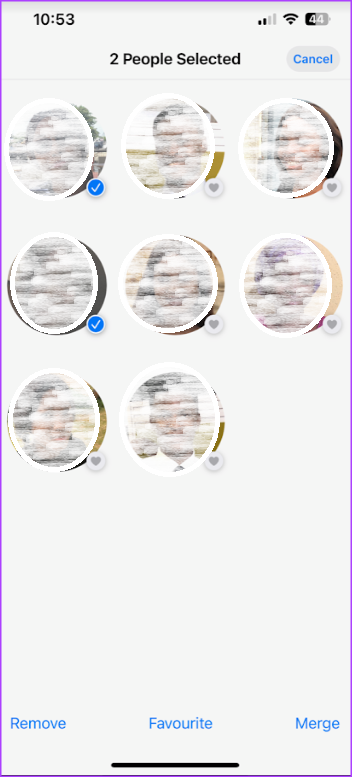
Bước 7: Nhấn vào Nút Xóa ở góc dưới cùng bên trái.
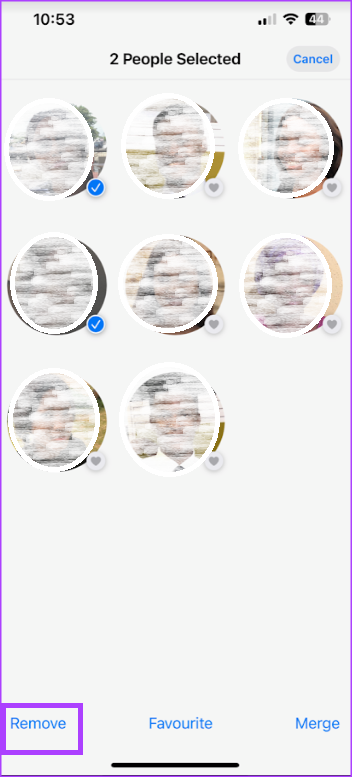
Cách yêu thích mọi người trong album người của bạn
Một số khuôn mặt có thể xuất hiện trong ứng dụng Ảnh của bạn. Do đó, để dễ dàng tìm ảnh của những người mà bạn tương tác nhiều nhất, bạn có thể yêu thích họ. Đây là cách thực hiện:
Bước 1: Nhấn vào ứng dụng Ảnh trên iPhone của bạn để khởi chạy.
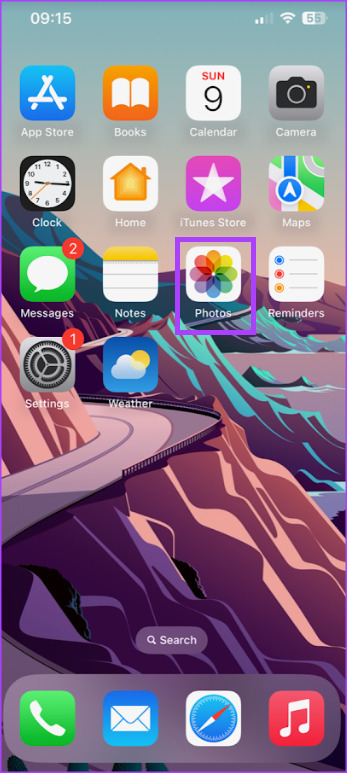
Bước 2: Ở cuối màn hình, hãy nhấn vào biểu tượng Album.
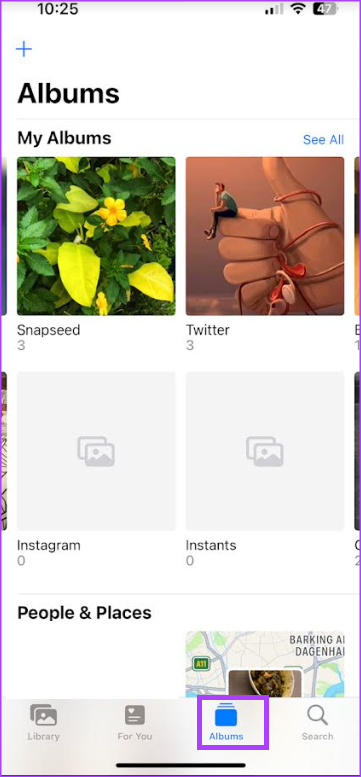
Bước 3: Cuộn xuống phần Người & Địa điểm.
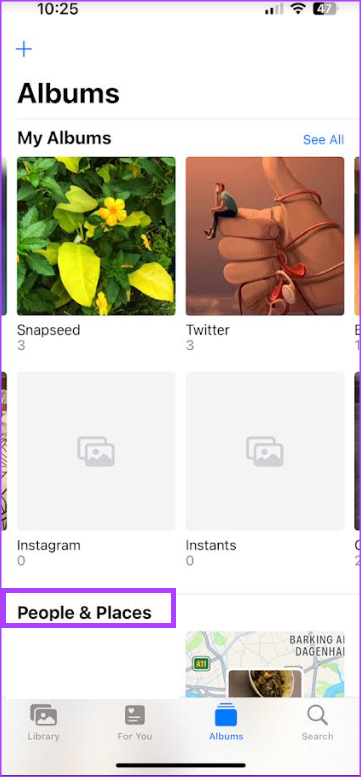
Bước 4: Nhấn vào Album mọi người.
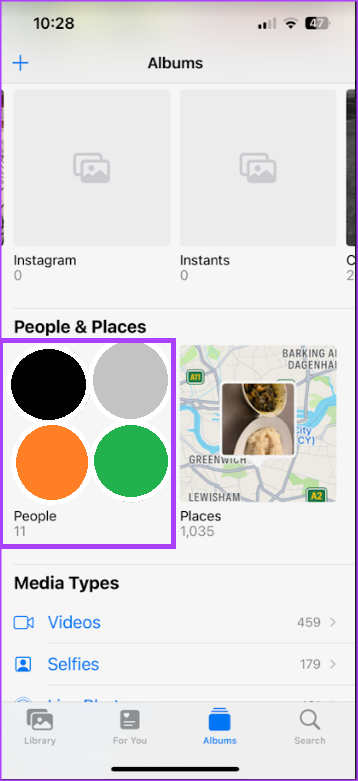
Bước 5: Nhấn vào biểu tượng trái tim bên cạnh ảnh của người đó.
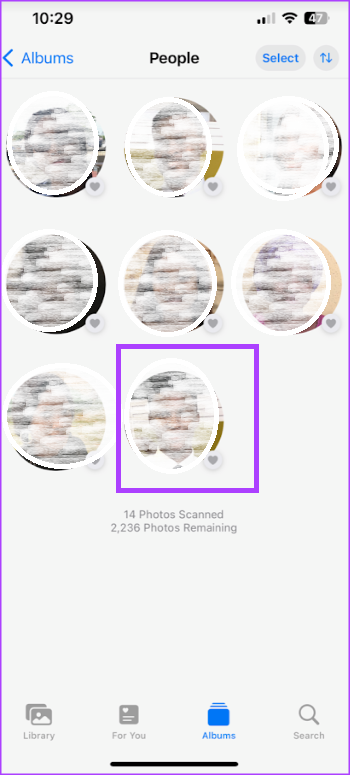
Thêm tên cho khuôn mặt trong ứng dụng Ảnh trên iPhone
Tính năng Mọi người trong ứng dụng Ảnh trên iPhone giúp bạn dễ dàng điều hướng qua hàng nghìn hình ảnh trong vòng vài phút. Tuy nhiên, một cách nhanh hơn để duyệt ảnh là thông qua tính năng tìm kiếm trên ứng dụng Ảnh. Nếu bạn thêm tên vào anbom của mọi người, bạn sẽ dễ dàng sử dụng tính năng tìm kiếm để duyệt qua thư viện hình ảnh của mình.

